2024 年已经过去了一段时间,人们仍然想知道如何在旧电脑上安装 Windows 11。
在旧电脑上安装 Windows 11 有一些优点。这样,这台旧电脑就可以作为测试电脑,你可以先试用 Windows 11。这样做的好处是可以在日常使用的电脑上实际安装 Windows 11 之前进行测试。
也许你只有一台旧电脑,你想给它配备Windows 11,而这台旧电脑实际上并不满足Windows 11的硬件要求。不管出于什么原因,我整理了这篇文章,它将帮助任何人在任何计算机上安装 Windows 11,无论它是旧的还是不符合要求的 最低系统要求。这就是它的工作原理。
在旧电脑上安装 Windows 11
首先 下载 Windows 11 ISO 文件。我们需要这个 ISO 文件的内容。
右键单击 Windows 11 ISO 文件并选择“安装”,将其打开。然后将此 ISO 文件中的所有文件和文件夹复制到计算机上的新本地文件夹中。
最好在 C:\ 驱动器上。新文件夹的名称并不重要。
一旦你复制了所有内容。在任务栏中搜索“cmd.exe”。右键单击“命令提示符”,然后单击“以管理员身份运行”。
现在使用命令提示符转到提取 ISO 文件的文件夹。具体来说,转到“sources”文件夹。
然后键入并按 ENTER 确认。
setupprep.exe /product server
Windows 服务器安装现在将开始。单击“更改使用安装程序下载更新的方式”链接。
选择“不是现在”。点击下一步。
接受条款。
选择您想要保留的内容。我建议保留文件、设置和应用程序。可以这么说,你然后保留一切。
Windows 11 现在将安装在不满足系统要求的旧计算机上。
您现在已在旧电脑上成功安装了 Windows 11。我希望这对你有帮助。感谢您的阅读!

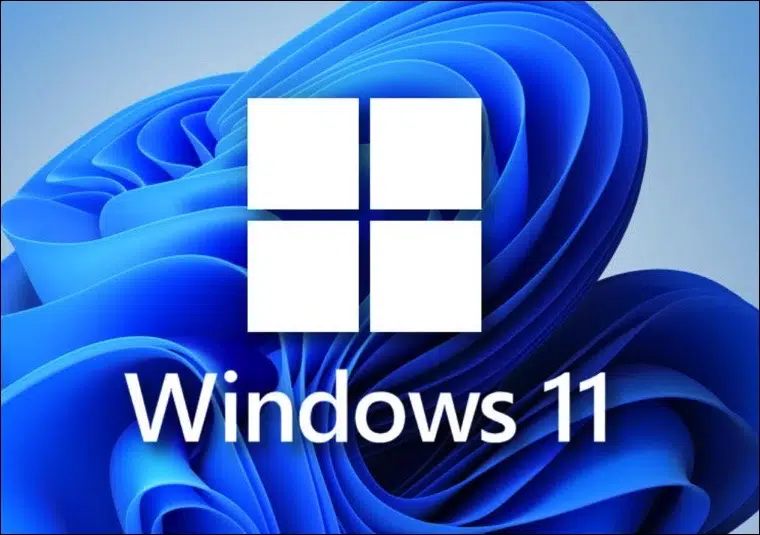
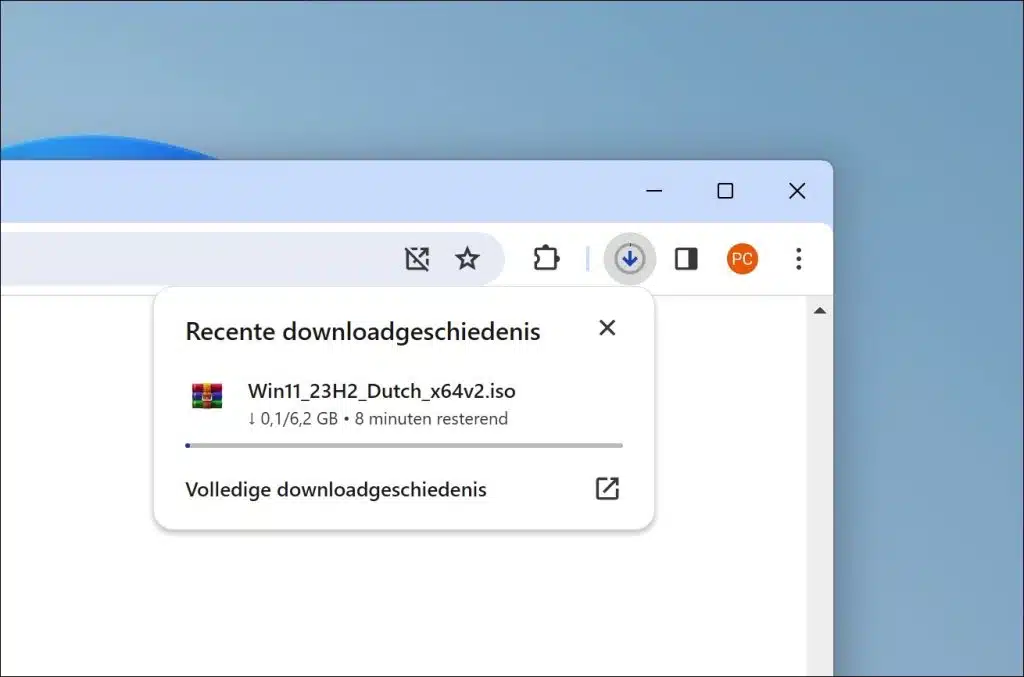
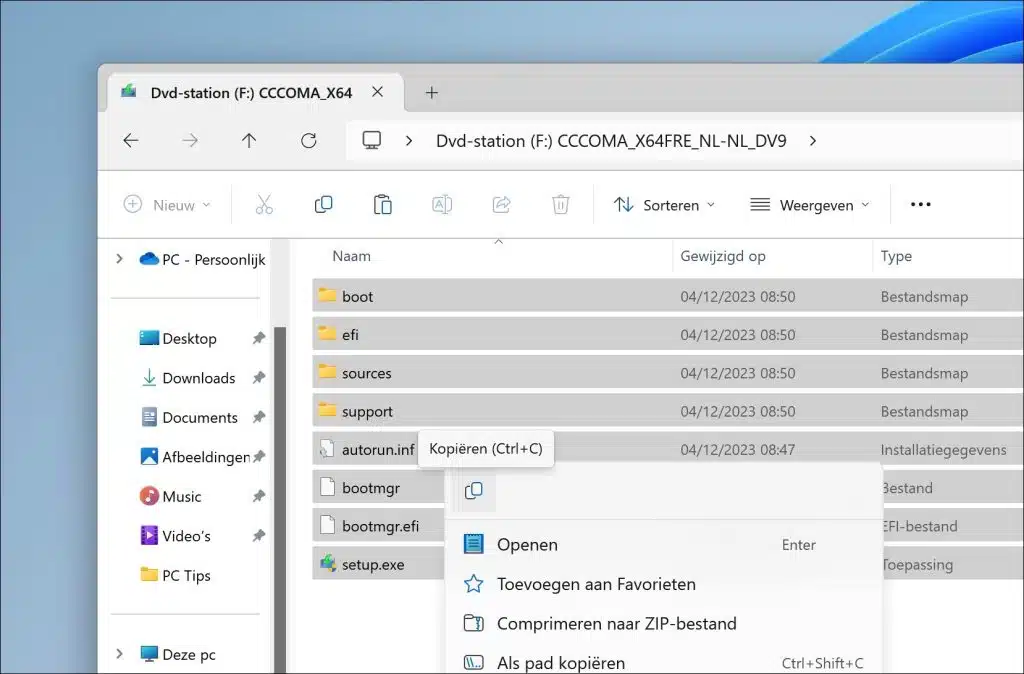
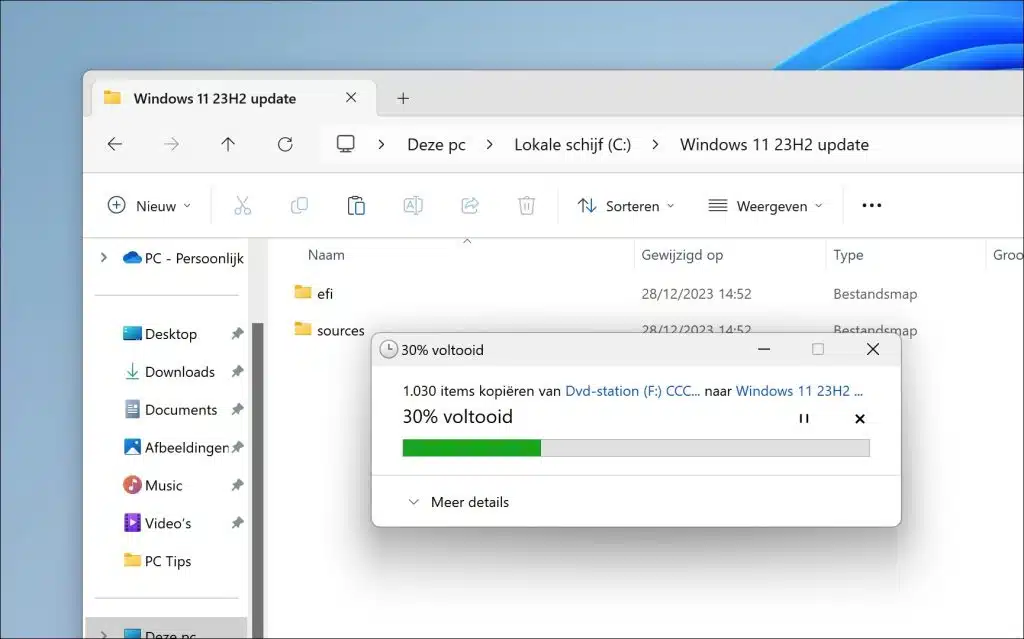
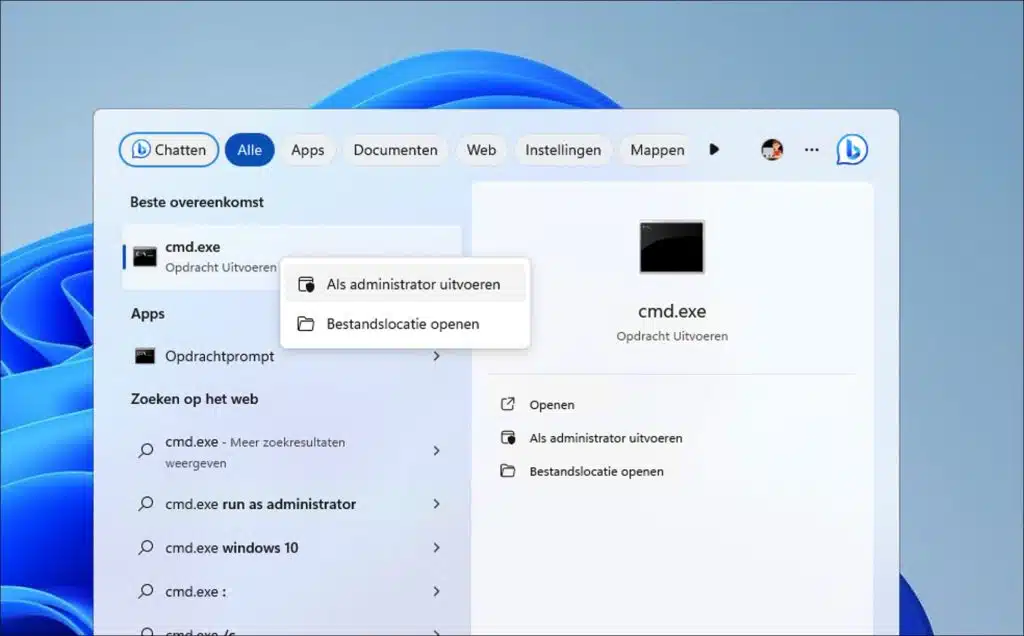
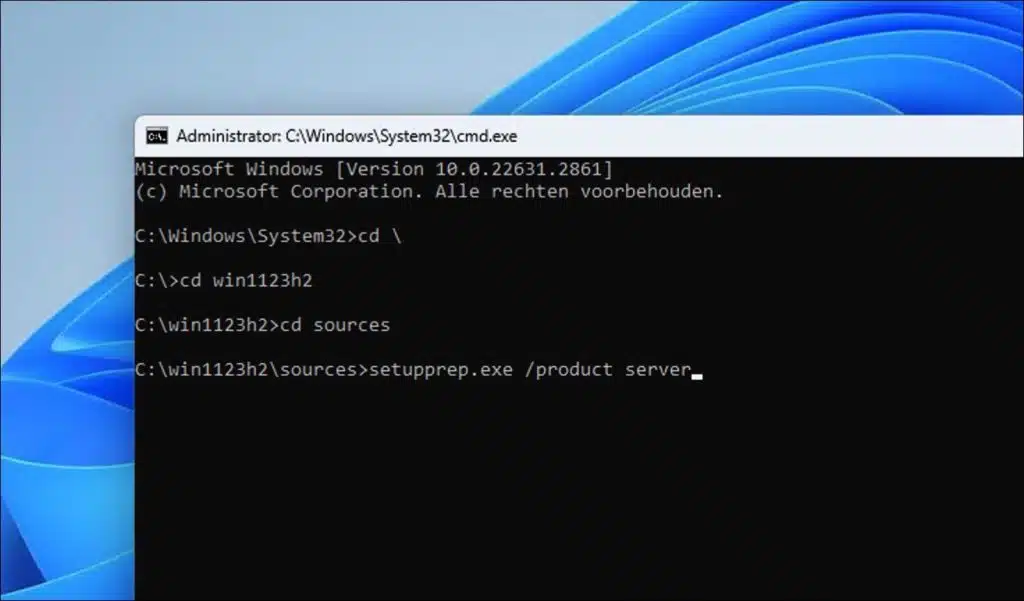
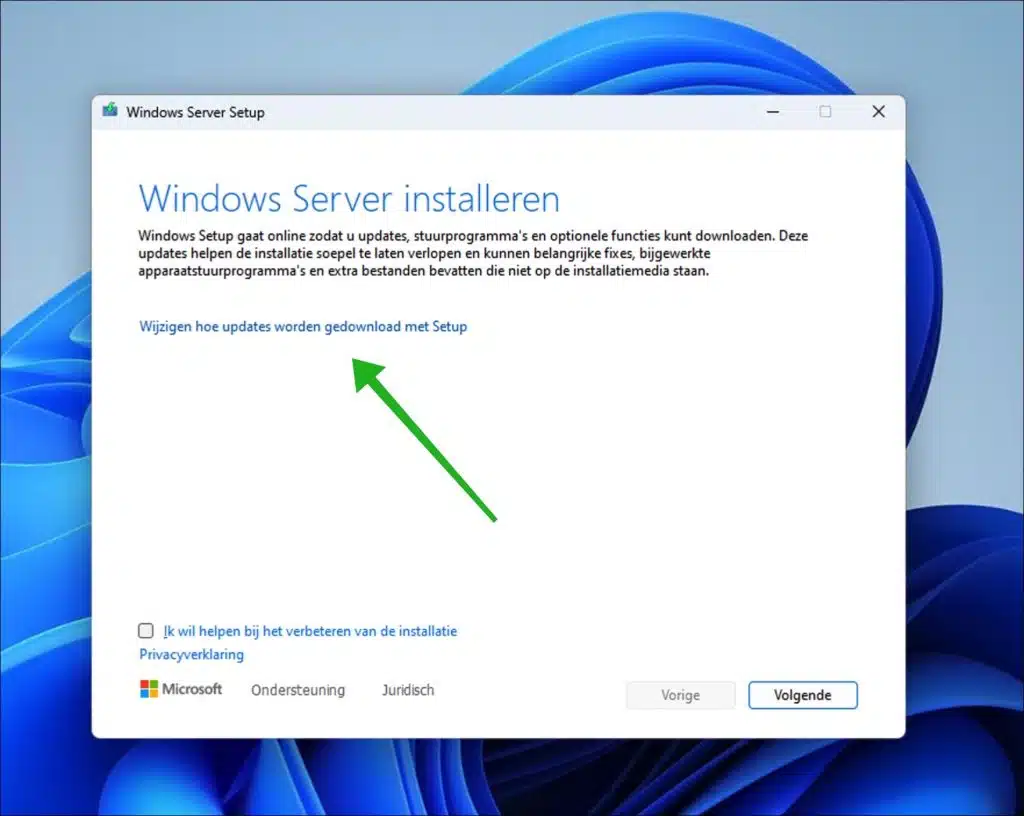
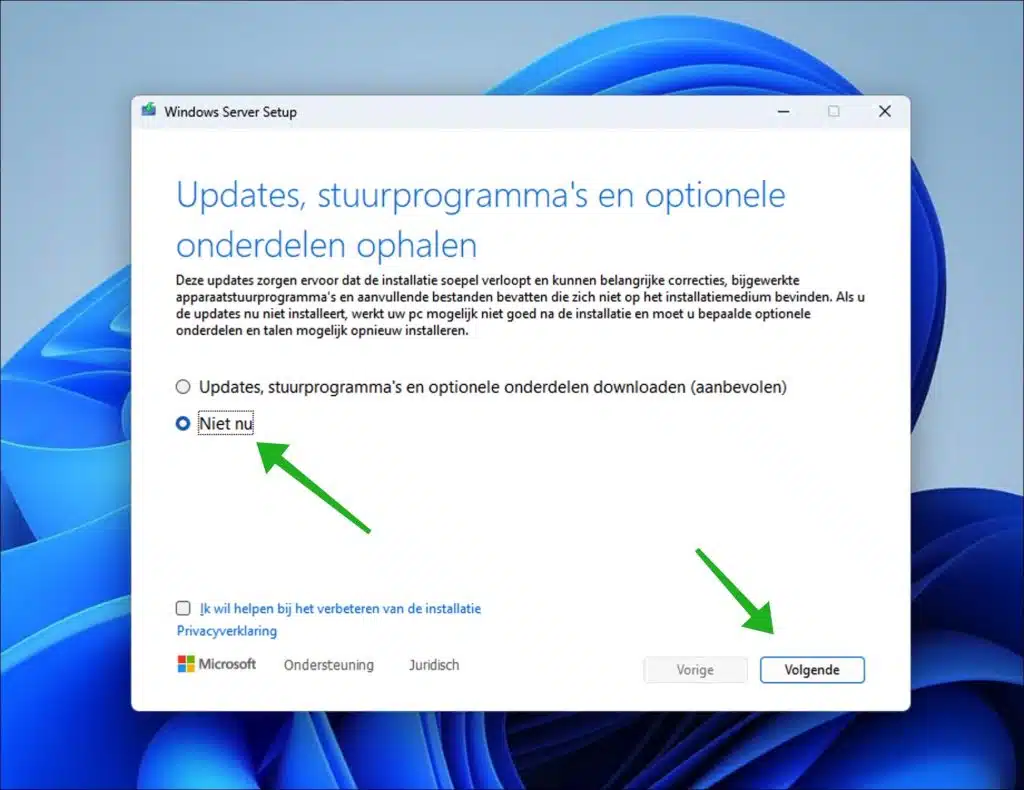
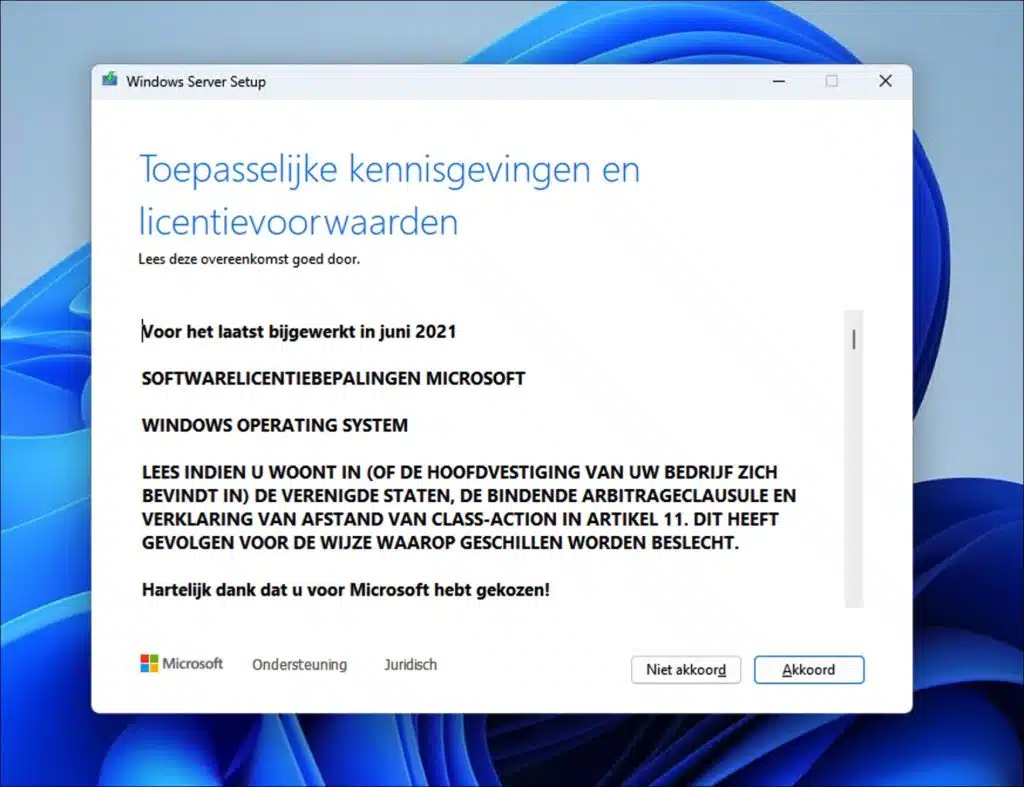

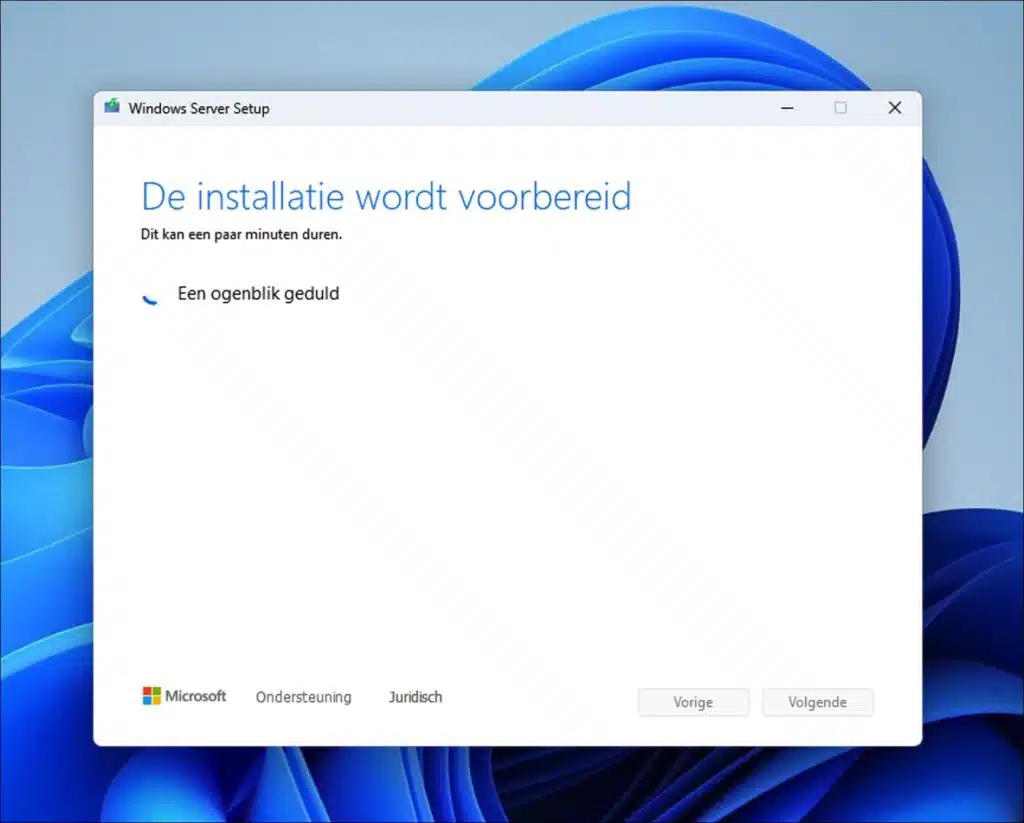
很好的描述和运行就像一个魅力,所有的驱动程序等都包括在内。非常感谢您的努力和这一伟大的指导。
效果很好,感谢这篇文章
你好,
对我来说,一切都或多或少地与正常情况有所不同。
在方法 1 由于我刻录 DVD 而不是使用 U 盘而失败后,我跳过了方法 2 和 3,同时购买了一台运行 Windows 11 的新电脑。
直到我通过德国杂志《PC WELT》找到了解决方案,然后我用 Rufus 成功创建了一个定制 USB 棒。
我还没有准备好安装 Windows 11,因为我的 AM3+ UEFI BIOS 找不到 USB 记忆棒。
然后我做了不同的事情。
我首先安装了 Windows 7 Pro,并且能够激活它。
进而?然后我没有包含正确 Windows 10 版本的 Windows 10 安装 DVD。
根据微软的说法,Windows 10版本2004需要升级到Windows 11。我确实有2005,之所以这么称呼是因为我是在2020年XNUMX月下载的。
但我想,21H1 版本也可以。
无论如何,在 Windows 7 Pro(64 位)中启动该 DVD。
升级到Windows 10后,我重新启动了电脑以避免可能出现的激活问题。
然后我将 Windows 10 21H1 更新到版本 22H2,并单击“我没有许可证密钥”。
安装此更新后,Windows 10 Pro 会自动激活。
然后是时候从 Windows 2.0 安装使用 Rufus 制作的 USB(11!)棒和 Windows 21(版本 2H10)了。
我犯了一个小错误,因为我检查了更新。
这是因为驱动程序和其他文件。
安装Windows 11后,他开始下载并安装更新,大小为4GB,显然是Windows 22的2H11版本。
我不确定一切是否按规则进行,但 Windows 11 已更新并且运行顺利。
我的方法比普通的 Rufus 方法更好,因为保留了以前版本的所有应用程序和设置。
我什至不需要调整任务栏。
无论如何,我对此感到满意,AMD3+(带有 Phenom II 双核 CPU)没有被检查,上面没有 TPM,显卡也有点旧,R7 240。
表现并没有让人失望!
我现在已经成功地将旧电脑升级为 AMD Radeon R9 270X 显卡,这比 R7 240 快很多!
我现在做了什么?装有 Windows 7 32 位、Windows 10 32 位和 Windows 11 64 位的复古多重启动游戏电脑。当然是在 3 个磁盘上,包括 1 个 500 Gb 的 SATA SSD。
对于我几乎丢弃的旧 AM3+ 主板来说,这还不错……但它可以工作,这才是最重要的。但是 AM3+ 主板已经以原始形式提供了 UEFI,但我必须拥有它,因为较新的主板不再运行 32 位 Windows。
而且它可以容纳大于 2 TB 的大型驱动器,这也很重要。
除了FM2+主板之外,你仍然可以在上面运行Windows XP 32位,并不是说32位不能在上面运行,而是因为主板的64位驱动程序,官方是不可能的。
虽然,我还没有测试过。
我没有成功,但我有一台 AM3 PC,它可以运行 Windows XP、32 位和 64 位的所有操作系统。我仍然需要调整这一点,我很好奇我是否可以让 Windows 11 在其上运行,使用 Rufus 方法我也许能够做到这一点(我希望)。
由于所有情况,我必须升级我的 Microsoft 帐户,因为我有一段时间丢失了它。会没事的。我现在在计算机上使用本地帐户运行
不错的游戏电脑,可以玩老游戏。
这是一项繁重的工作,但我在晚年(我 67 岁)很享受它。
即使我退休了,我也必须保持忙碌,没有我的 4(!)台电脑我就无法生活。
我想说我希望你喜欢这个故事!
感谢您所提供的所有信息!
你好,这是一个相当不错的故事,但很高兴读到你仍然如此积极地参与计算机!希望我的网站能够做出一些贡献。
亲切的问候🙂
那是因为电脑是我生活的一部分,即使它们关闭了,它们仍然伴随着我。
这对我来说不仅仅是一种爱好。没有电脑我就一贫如洗。
我也不喜欢 TPM,因为即使在 Windows 11 安装过程中,人们也会在没有警告的情况下通过硬件对文件进行加密。这看起来非常好,但您所要做的就是犯一个错误,您将无法访问自己的文件,因为它们是加密的!如果你没有钥匙,那怎么办?或者您丢失了 Microsoft 帐户,那么您甚至无法再从 Microsoft 检索在线存储的密钥。或者 Windows 崩溃。
错误可能发生在一个小角落。
因此,我没有 TPM 2.0。
那你就有一个很大的问题了!
这就是为什么我不把我的文件放在我的微软帐户的目录中,因为那样的话它们消失的风险太大了。我总是在我自己的目录中单独这样做。这是防止失踪的保障措施。
此外,它确实会减慢 Windows 的启动速度,尤其是当您有数千个文件(例如照片或图片)时。
使用 NVME SSD 还不错,它通常足够快,但您必须使用硬盘驱动器......然后您会发出不同的蜂鸣声。
我也没有在每次重新安装 Windows 时格式化硬盘,无论版本如何。也有类似的事情。
拥有 5 个旧的 Windows 目录比犯 1 个错误并失去一切要好。
我为此使用 Total Commander,因为我无法很好地使用资源管理器。我只在紧急情况下才这样做。
我害怕我的音乐会出问题,我真的受不了!
你能就此写一篇文章吗?
我想按照自己的方式在自己的 PC 上使用 Windows。我决定,而不是微软,因为它对硬件的要求越来越严格,条件也越来越严格。我已经受够了。
请帮助我摆脱 Windows 11 的限制!谢谢你!
我的电脑是我的,我可以用它做任何我想做的事,因为它是不可或缺的。
我对你的网站很满意,这是我偶然发现的。我对此了解很多,但对于 Windows 11,我有时会想,呃,我应该怎么做?我在哪里可以找到它?
有了本地帐户,我就没有任何麻烦了。
我确实有 Office 2019,但我还必须使用 Office 2003,它不再在 Windows 11 64 位上运行。程序仍然启动,但立即冻结。它在 Windows 10 上仍然运行良好。我希望能够手动编号,因为我在 Access 中排序,第一行 1,下面框中的第二行 1,之后我只需按向下箭头,而无需手动输入最多 2 个数字2位数字,必须输入。 24.000 个错误,我的列表不再正确!
您知道如何在 Office 2019 中执行此操作吗?
这对我来说确实是一件事。我的意思不是自动编号。
俗话说:买新鞋之前不应该扔掉旧鞋!穿上它你就可以像习惯穿旧鞋一样走路了。
也适用于Windows!
这就是为什么我在台式电脑的 2 个磁盘上使用双启动系统。配置有点困难,但它可以工作。
抱歉,故事很长。
保持!
嗨,斯特凡,太棒了,这很完美。谢谢!!
亲爱的斯蒂芬,
我尝试了您在下面描述的方法(九月更新)。效果很好!谢谢,现在在 Surface Pro 上运行 Win 11,到目前为止没有任何问题。
真诚,
彼得·保罗
你好Stefan,我通过方法11安装了Windows 1,一切顺利。现在我想安装Windows 11 22H2版本,但我收到消息:无法确定Windows 11是否可以在您的电脑上运行。关闭设置并重试。我可以做什么来规避这个问题?顿夫人。
你好,是的,我还没有测试过。我会看一看。
更新:与此同时,我创建了以下文章来在旧电脑上安装 Windows 11 22h2 更新:
https://www.pc-tips.info/tips/windows-tips/windows-11-22h2-installeren-op-niet-ondersteunde-computer/
祝你好运!
它通过你的链接起作用了。到目前为止,它运行良好,并且更新会再次出现。谢谢你的提示。
很高兴它起作用了!感谢您的评论🙂
使用 Rufus 创建一个自定义的 Windows 11 USB 记忆棒,它将可以工作。
使用 Rufus,您可以绕过 CPU、TPM 2.0 和显卡的控制。
这太棒了!谢谢。
很高兴它起作用了!感谢您的评论🙂
这种方法也适用于双启动吗?
你好,我会使用方法 4,然后从该 USB 安装双启动。
问候,斯特凡
“您可以使用此 U 盘通过“全新”安装来安装 Windows 11。”
通过“干净”安装,我预计 W10 会被删除并覆盖,对吗?
所以我想把W11放在一个单独的分区上。
您好,是的,这是正确的。 Windows 10 随后将更新为 Windows 11,因此实际上会被覆盖。你的意思是“双启动”,即两个相邻的Windows,因此Windows 10作为启动选择,而旁边的Windows 11在不同的分区上作为启动选择。
您可以通过这种方式进行双启动(注意需要技术知识!): https://www.pc-tips.info/tips/windows-tips/windows-dual-boot/
还有另一种选择可以考虑,那就是通过 Virtualbox 或 VMware 的虚拟机。
问候,斯特凡
这是可能的,我什至从Windows 7 32位、Windows 10 32位和64位Windows 11制作了Trio Boot。
建议使用 EasyBCD(2.4?),否则只能启动 Windows 11。
至少我有过。 7和11对我来说突然变得无法追踪。
始终先安装最旧的版本,因为它无法识别较新的 Windows 版本 10 和 11。
Windows 7 无法在较新的 AMD Ryzen 和 Intel 处理器上运行,因为必须调整 Windows 7 安装介质。没有描述就不可能。
顶部!效果很好。 Windows 11 现在在我的旧电脑上运行。
你好,很高兴一切顺利!感谢您的答复! 🙂
问候,斯特凡
只需通过媒体创建工具创建一个可启动的 USB 记忆棒,然后从该 USB 记忆棒中删除有问题的 appraiserres.dll。它的工作方式同样简单。您也不必下载、解压缩和安装 ISO。
顺便说一句,描述效果很好。安装在配备第 6540 代 Core i4 的 Dell Latitude E7 上,曾随 Windows 7 一起提供。
您好,谢谢您的提示!很高兴它成功了。问候,斯特凡
这对我不起作用,IJmert。我还收到了 no rpm 消息。 (07-05-2022)
你好斯特凡。
难道“appraiserres.dll”文件不应该也用选项4删除吗?我在其他地方读过。我使用选项 4 做到了这一点。Windows 11 现在在我用了 XNUMX 年的电脑上运行得非常顺畅。我没有收到任何错误消息或故障,到目前为止所有更新都正常进行。
真诚,
塞斯。
您好,不,没有必要。在 Rufus 中,您必须选择“扩展 Windows 11 安装(无 TPM / Secureboot)”选项。然后,Rufus 通过 USB 应用绕过 Windows 11 要求的设置。
感谢您的留言!问候,斯特凡
我一周前使用第一种方法安装了 Windows 11,效果很好。始终收到更新。
您好,感谢您的留言。完全正确,更新没问题。问候,斯特凡
亲爱的斯蒂芬,
我删除了上述文件并尝试了方法1,但遇到了以下问题。
在“安装 Windows 11”屏幕后,出现以下屏幕
“获取更新、驱动程序和可选功能”则不然。
相反,会出现“下载更新”屏幕,然后显示“此电脑当前不满足 Windows 11 的系统要求”屏幕,并且无法安装 Windows 11。
你好,我怀疑你跳过了一步。启动setup.exe后,您需要单击链接“更改安装程序下载更新的方式”,请参阅说明。我刚刚测试过它仍然有效。
问候,斯特凡
嗨斯特凡,谢谢你的提示。在我的 2011 年笔记本电脑(升级了 SSD)上安装成功,Windows 11 运行良好。只有警告“...并且您无权获得更新。”,我应该如何解释?我现在拥有 Windows 11,但其中是否存在软件魔鬼,由于“非法”安装而阻止所有未来的更新和修复?
你好,伯特,这正是问题所在。所以这还很不清楚。我之前在评论中表示微软需要对此采取一些措施,但目前还不清楚具体是什么。另一方面,它们确切地表明不支持它,因此可能无法安装某些更新。问候,斯特凡。
我只记得安装后不久,安装了一些(我认为是 2 或 3 个)更新(Windows 11 21H2),所以我们拭目以待。谢谢,伯特。
是的,没错,这关系到以后的更新。
我对其进行了测试:执行注册表编辑,下载 ISO 文件,在 Windows 10 中“安装”此 ISO 文件并运行安装文件(没有删除 .dll 文件)。
出现警告后单击,一小时后,Windows 11 出现在我的配备 Intel Core i5-7200 @ 2,5 Ghz 的 Acer 上。
在“注册表黑客”之后,通过 WindowsUpdate 安装 Windows 11 不起作用。
到目前为止安装没有任何问题。已经能够通过 WindowsUpdate 安装多个 Windows 11 更新。
非常好,谢谢您的回复。问候,斯特凡
顺便说一句,它在我的笔记本电脑上运行起来就像一个魅力。我发现与 Windows 10 相比,速度几乎没有差异。因此,为什么微软对我的 CPU 如此大惊小怪(这是唯一不“适合”的地方)对我来说完全是个谜。微软可以拒绝对合法的 Windows 11 进行安全更新吗?他们威胁要这么做吗? (此操作后安装仍然合法!)。
我认为这主要是为了让用户升级到更新的电脑,还有一个安全方面的考虑。微软正在威胁它,但我认为事情会随着更新而解决。微软本身提供了在不兼容的计算机上安装 Windows 11 的方法,但无论如何他们都必须对其采取一些措施。到目前为止,没有人确切知道未来会发生什么,我们拭目以待。问候,斯特凡。
感谢您在这里的快速回答和良好指示。我自己去看看吧!目前完全满意!
您对注册表到底做了什么?
GR,
雷内·门滕
您好,这意味着本文中描述的“Harro”方法2。这是在旧电脑上安装 Windows 11 的方法之一。
问候,斯特凡
我使用 11-zip 解压 Windows 7 下载文件,但找不到“sources”文件夹。
提取的列表中有一个名为“appraiserxp”的文件,但是,该文件是
大小为 362kb,但是是一个 dll 文件。
您好,那么您使用的 ISO 文件与官方 Windows 11 ISO 不同,您可以从本文中的信息下载该 ISO 文件。我对此无法提供任何支持。我刚刚查了一下,这篇文章中的信息完全正确。
问候,斯特凡。
是的,Stefan,我已经下载了 Windows 助手。对不起。
然后它应该可以与 Windows 11 ISO 文件一起使用 🙂 祝你好运!问候,斯特凡
亲爱的斯蒂芬,
我已经对你进行了考验。
选项 1 工作没有任何问题。
选项2,什么也没有发生,没有更新去win11。
使用创建的 USB 记忆棒从 USB 启动启动选项 3,尽管已删除文件,但笔记本电脑无法继续,您会收到一条响亮的消息,表明笔记本电脑不适合,并且无法继续操作。太糟糕了,否则我可以在空 SSD 上测试它以及性能。
也许您对选项 3 有什么建议吗?
否则很棒的文章。
你好帕斯卡,我知道微软同时阻止了一些选项。选项1确实仍然有效,我会时不时地测试一下。我怀疑选项 3 不起作用,因为它正在连接到互联网,并且您可能已允许检查更新。据我所知,这些是在实际上不兼容的计算机上安装Windows 11的选项。问候,斯特凡。
调整:我添加了方法4。按照方法 4 中的步骤,您可以为不合适的电脑创建 Windows 11 安装 USB。祝你好运!
亲爱的斯蒂芬,
在安装过程中,我还没有成功,它想要安装Windows 11 Pro,但我有Windows 10 Home,所以我在注册Home/Pro时没有任何问题。
真挚地
夏佳理
你好罗纳德,我 登克 它不是。 Windows 11 采取
一般来说,激活是从Windows 10开始的。不幸的是,我无法亲自测试,所以我不确定。问候,斯特凡
好故事。谢谢。小批评点:“supported”作为过去分词时写的是 d,而不是 t。
您好,R Catijn
除了 Windows 10 之外,您还可以考虑创建双启动。如果您在使用 Windows 11 时遇到问题,可以退回到 Windows 10。
是的,这当然有可能。唯一的缺点是所有个人文件/应用程序等在 Windows 11 中不可用。双启动意味着在计算机上并排安装两个操作系统。如果您已升级到 Windows 11 但不喜欢它,您可以在 10 天内返回到 Windows 10: https://www.pc-tips.info/tips/windows-tips/windows-11-terugzetten-naar-windows-10/
问候,斯特凡
嗨,Stefan,这是一条来自奥地利的消息(很快就会有一个问题),我也很固执地在不支持的计算机和笔记本电脑上安装 Win 11。在笔记本电脑上,我现在启动时只会出现蓝屏,您知道如何摆脱它吗?我还不知道电脑上的情况,因为它还刚刚更新。
预先感谢您的努力和亲切的问候。
你好克拉斯,一位国际访客!欢迎。蓝屏听起来像是众所周知的带有错误消息的蓝屏?屏幕上有文字吗?如果 Windows 11 出现问题,并且您想返回到 Windows 10,则需要从另一台计算机创建安装介质: https://support.microsoft.com/nl-nl/windows/installatiemedia-voor-windows-maken-99a58364-8c02-206f-aa6f-40c3b507420d 您可以通过调整 BIOS 设置来启动此安装介质,以便它从安装介质(例如 USB 记忆棒)启动。您还可以使用相同的安装介质从 Windows 检索文件: https://www.pc-tips.info/tips/windows-tips/bestanden-terughalen-als-windows-niet-meer-opstart/
祝你好运!问候,斯特凡
你好编辑..
感谢您的上述说明,因为我有一台旧的 Dell Latidude E6400 双核 64X,具有 6 GB RAM 和 1 TB HD,并且已经在网络上尝试了各种 sanarios。
进行了第 1 条指令,通过从 ISO 中删除 DLL 文件..现在我终于可以安装 win11 了,我对所有这些尝试感到有点泄气,因为与 MacOS 相比,Windows 已经很麻烦了,可以运行 10 x 更快更简单。
希望胜利,他们很快就会右转11,手指X
麦克风
嗨,迈克,很高兴这些信息有帮助。祝 Windows 11 好运 🙂
问候,斯特凡
超级感谢,
但之后我还会收到 Windows 11 更新吗?
你好罗纳德,谢谢你的留言。对此,各方意见不一。老实说我不知道。我想时间会证明一切。微软必须为所有安装了 Windows 11 但实际上不受支持的计算机做点什么。微软本身已经发布了多种在不兼容的硬件上安装Windows 11的方法。这伴随着计算机可能不稳定并且可能无法接收某些更新的警告。因此,请做出明智的选择。 Windows 10 将在 2025 年之前得到全面支持。
在这里阅读更多: https://support.microsoft.com/nl-nl/windows/windows-11-installeren-op-apparaten-die-niet-voldoen-aan-de-minimale-systeemvereisten-0b2dc4a2-5933-4ad4-9c09-ef0a331518f1
问候,斯特凡。
你好斯特凡,
干得好,你真的很强大,感谢您与我们分享这些信息。
约翰·夸斯彭
分析师程序员
你好约翰,谢谢你的留言!很高兴我能帮忙 🙂 问候,斯特凡